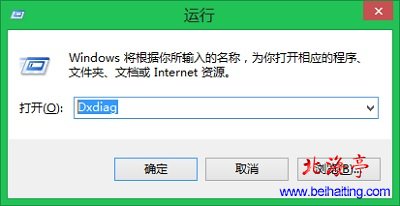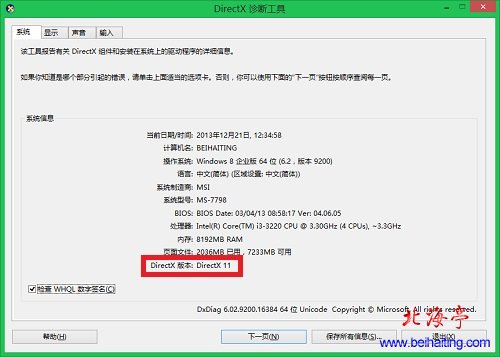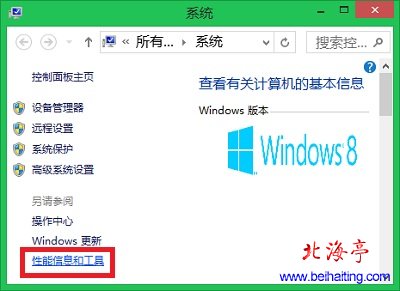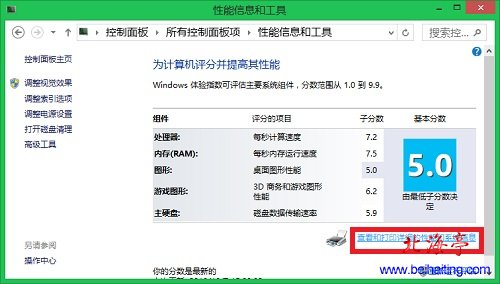|
Win8如何查看DX版本:查看系统DX版本图文教程 一些喜欢玩游戏的朋友都知道,一些游戏需要DirectX 9部分组件的支持,希望查看自己电脑系统的DirectX的版本,实际上到目前为止Win7和Win8都支持DirectX 11,一般都是上面的版本,如果以后DirectX版本更新的话,朋友们不妨使用下面小编编辑的查看系统DX版本图文教程的内容,这个方法是最实用的Windows系统查看DX版本的方法! 操作方法一:使用运行命令 个人感觉这种方法最简单,所以写在前面 第一步、按下Win+R组合键,打开运行命令输入框,在里面输入“dxdiag”后回车,
第二步、在“DirectX诊断工具”界面,最后一行就是系统的DX版本信息,如下图所示
操作方法二:系统性能信息和工具 第一步、对这计算机图标单击鼠标右键,菜单中选择“属性”
第二步、在系统属性界面,点击左侧“性能信息和工具”
温馨提示:也可以在控制面板(大图标或者小图标产看方式下),点击性能信息和工具 第三步、在“性能信息和工具”界面,点击右下角“查看和打印的详细的性能和系统信息”
第四步、在“性能信息和工具”界面,找到“DirectX版本”就可以查看DX版本信息了!
查看系统DX版本图文教程的内容,希望帮您解决了Win8如何查看DX版本的问题! (责任编辑:IT信息技术民工) |